Windows 10 Pro (x64) での、実証のもと記述しています。
ここで紹介する方法は、Pleiades(eclipseの日本語対応させたパッケージ)を利用します。
簡易手順
- Windows における [システムの種類] の 確認
- Java の ダウンロード / インストール
- Java SE(JDK) の ダウンロード / インストール
- Pleiades の ダウンロード / 解凍(展開)
- Mdk(src) の ダウンロード / 解凍(展開)
- eclipse を 開く
[ワークスペースの選択] は、Mdk(src) 内の eclipseフォルダ の パス を 入力
[OK] を 選択
eclipse を 閉じる - Mdk(src)フォルダ を 「Shift + 右クリック」 して 「コマンドウィンドウをここで開く(W)」 を 選択
コマンドウィンドウに、下記の文字を入力して実行(Enter)
gradlew setupDevWorkspace eclipse - eclipse を 開く
[OK] を 選択
以上です
詳細手順 & リンク
1.Windows における [システムの種類] の 確認
スタート(Windowsロゴ)を、「右クリック」 - [システム(Y)] を選択して [システムの種類] を確認します。
 |
| スタート(Windowsロゴ) |
 |
| スタート の コンテキストメニュー |
 |
| システム - システムの種類 |
2.Java の ダウンロード / インストール
Minecraft は Java と言う、ソフトウェアの基盤の上に動作します。
(高確率で入っているとは思いますが、最新版を入れておくことを推奨します。セキュリティ的な意味で・・・)
(高確率で入っているとは思いますが、最新版を入れておくことを推奨します。セキュリティ的な意味で・・・)
(※ このリンクは、新しいタブに表示されます。)
以下のリンクから システムの種類 に合った、インストーラー を ダウンロード して インストール します。3.Java SE (JDK) の ダウンロード / インストール
Java SE (JDK) は Java開発パッケージ です。
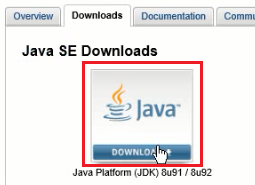 |
| Java SE Download - Oracle... |
一番上位に表示されているバージョンで、目印赤枠 で 取決めに 同意 してください。
 |
| Java SE Development Kit ... |
そして、これもまた「システムの種類」に合ったものをダウンロードし、インストール してください。
4.Pleiades の ダウンロード / 解凍(展開)
Pleiades(プレアデス) とは、eclipse を 日本語化 + カスタマイズ した、開発環境パッケージ。
つまり、開発に使うのは eclipse です。
(たとえバージョンが違っていたとしても)目印の赤枠 の様に、行の一番左(上)が最新になっていますのでそれを選択します。
 |
| Pleiades - 統合開発環境 Eclipse 日本語化プラグイン |
ここで選ぶ条件は、「システムの種類に合う」かつ「Java」かつ「Full Edition」 を ダウンロード して、解凍(展開)します。
 |
| Pleiades All in One 4.5.2.v20160312 |
このPleiades に含まれる、eclipse は 解凍して使います。(インストールが不要ということ)
5.Mdk(src) の ダウンロード / 解凍(展開)
Mdk(src)とは、Mineraft Forge 開発者 が 配布している、Mod 開発キット です。
リンク : Minecraft Forge
Minecraft Versions の 数字 に カーソルを合わせると、さらに下のケタが表示されます。
作成目標 の Minecraft の バージョン を 選択 します。
 |
| Minecraft Forge |
Download が 2つありますが、
・Latest … 最先端バージョン
・Recommended … 安定バージョン
になります。Recommended が なんとなくオススメ です。
 |
| Minecraft 1.8 |
 |
| Minecraft 1.7.10 |
1.7.10 以前 の 表記 が 「src」 になっています。1.8 から は「Mdk」に改名したようです。
6.eclipse を 開く
解凍した、Pleiades の中から eclipse.exe を探し出して、開いてください。
・[ワークスペースの選択] は、Mdk(src) 内の eclipseフォルダ の パス を 入力します。
・[OK] を 選択
・eclipse を 閉じる
(※ この作業は、Mdk(src) 内の eclipse フォルダ の中に eclipse の 情報を書き込む事で次の導入に役立ちます。ので、順番を入れ替えると次の作業が完了しきりません。)
7.Mdk(src)フォルダ を 「Shift + 右クリック」 して 「コマンドウィンドウをここで開く(W)」 を 選択
・コマンドウィンドウに、下記の文字を入力して実行(Enter)します。
gradlew setupDevWorkspace eclipse
・BUILD SUCCESSFULL と 表示されれば終わりです。
(※この作業では、開発キットに必要な物を更にダウンロードします。)
8.eclipse を 開く
・ワークスペースの選択は、前回入力したものそのままでかまいません。
・[OK] を 選択
以上
おまけ
これが、見られれば成功です。
あとがき
これで、開発環境の準備が出来上がるはずです。
(出来るだけ環境に依存しないように書いたつもりなんですけどね、劣らなかったら申し訳ないです・・・)
Pleiades の Full Edition には JDK が 内包されています。
(つまりは、Java SE の インストール を しなくても よい.。と思ったら、思わぬ落とし穴。手順7で使われています)
これは、もっと最小限にまとめられる気がしますねぇ・・・・。
Pleiadesに含まれるJDKが要らないですね・・・。ですが、eclipseを使った方法を書くのなら、日本語化する手間があるし・・・・。
でも、補助記憶を無駄に奪うのは不本意だから、今度また新しく書きましょう・・・
そう言えば、いつ頃からか Java の Path登録 しなくなりましたけど。
Java は Path登録なしで、使えるように進化したんですねぇ・・?
あなたの、Mod(作品)を心待ちにしています。
タグ:Minecraft / Modding / Mod開発 / 開発環境 / 1.7.10 / 1.8




0 件のコメント:
コメントを投稿